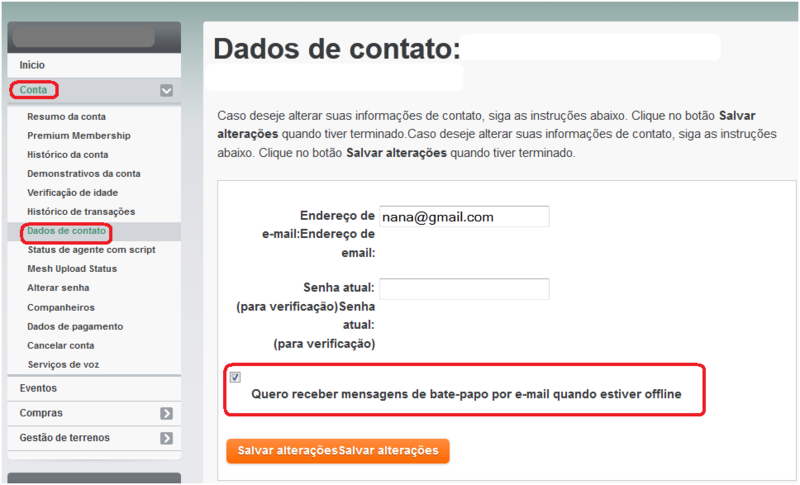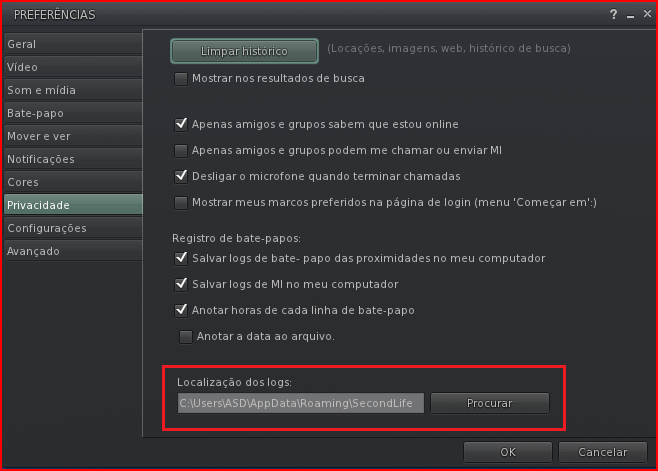Text chat and instant messages/pt
Bate-papo de texto e mensagens instantâneas
Existem vários tipos de comunicação instantânea via texto no Second Life:
- Bate-papo de texto local, onde todos nas proximidades do mundo virtual vê o que você digita.
- Mensagem instantânea - (MI), onde somente o destinatário, vê o que você digita.
- Bate-papo de texto em grupo, onde todos de um grupo ao qual você pertence, vê o que você digita (se o moderador permitir).
| Observação: Os textos dos bate-papos e das mensagens instantâneas não são criptografados. |
Este artigo explica o bate-papo de texto (chat em inglês) e as mensagens instantâneas. Para maiores informações sobre bate-papo de texto em grupo, consulte: Moderação de grupo.
Usando o bate-papo de texto
Para digitar um bate-papo de texto, clique no botão: Bate-papo (por padrão situado na barra de ferramentas inferior) ou selecione no alto da janela do seu Visualizador por: Comunicar > Bate-papo....
Como parar a animação de digitação
Por padrão, quando você digita no bate-papo de texto, uma animação é reproduzida, para que o seu avatar pareça estar escrevendo em pleno ar, sendo acompanhando por um som de digitação.
Para parar com o som de digitação e da encenação com as mãos:
- Selecione: Eu > Preferências.
- Escolha a guia: Bate-papo.
- Desmarque a opção: Executar animação digitada quando estiver conversando.
Usando emotes no bate-papo de texto
Você pode adicionar nuances emocionais no bate-papo de texto (chat) usando os emotes. Isso pode animar as conversas e reduzir problemas de comunicação. O emote é uma forma de expressão por texto, com o uso de símbolos como ;-).
Para o uso dos emotes, existem alguns prefixos especiais :
/me
Digite no início de uma linha de bate-papo: /me, nas frases que se exprimam a partir de sua perspectiva.
Por exemplo, se seu nome de exibição é: Doutor Marcos, então você digita:
- /me sente prazer em usar emoticons.
Deve aparecer em itálico para todos no bate-papo local a expressão:
- Doutor Marcos sente prazer em usar emoticons.
/shout e /whisper
- /shout significa gritar
- /whisper significa sussurrar
Estes dois comando apenas podem ser digitados em inglês, para que o chat do Visualizador entenda os comandos e execute as suas funções.
- /shout (grita)
- * O seu texto será visto por avatares que estejam em um raio de 100 m.
- * Você também pode gritar, completando a sua linha de bate-papo com: Ctrl + Enter ↵.
- * Gritar é acompanhado por uma animação do seu avatar, que leva as mãos à boca, similar à forma como você poderia gritar de forma exagerada na vida real.
- * Digite /sh para que o sistema autocomplete pela expressão: /shout
- Por exemplo, se você digitar:
- /shout Eu estou aqui !
- Na janela: BATE-PAPO LOCAL vai mostrar:
- grita: Eu estou aqui !
- /whisper (sussurra)
- * O seu texto será visto apenas pelos avatares que estejam em um raio de 10 m.
- * Digite /w para que o sistema autocomplete pela expressão: /whisper
- * O seu avatar vai executar uma animação de estar sussurrando.
- Por exemplo, se você digitar:
- /whisper eu não penso assim...
- Na janela: BATE-PAPO LOCAL vai mostrar:
- sussurra: Eu não penso assim...
Distância limite do bate-papo de texto
A distância de abrangência do bate-papo de texto (aquele texto visto na janela: BATE-PAPO LOCAL) depende do tipo de bate-papo e se faz o uso de emote:
- Bate-papo de texto normal tem um alcance de 20 metros, ou seja, você deve estar de pé, dentro de 20 metros da fonte, para ver o bate-papo. Para utilizar o bate-papo de texto normal, insira o seu texto na barra de chat e pressione: Enter.
- Bate-papo de texto gritado tem um alcance de 100 metros. Se você está abordando uma grande multidão, ou alguém que esteja muito longe, você pode usar o bate-papo de texto gritado. Use o comando: /shout
- Bate-papo de texto sussurrado tem um alcance de apenas 10 metros. O texto sussurrado também é usado por objetos que estão executando scripts, criados por Residente> Muitas vezes os objetos são máquinas de venda automática, que irão sussurrar, de modo a não perturbar os outros clientes. Use o comando: /whisper
- Mensagens instantâneas, bate-papo de texto em grupo e conferências com amigos, não tem limitações de distância. Você pode enviar uma mensagem instantânea para alguém que está em qualquer lugar no Second Life!
Tradução automática do texto do bate-papo
Você pode configurar o Visualizador do Second Life para que ele automaticamente traduza o bate-papo de texto para o idioma de sua escolha. Você deve configurar uma conta no Google ou no Bing para poder ocorrer a tradução do bate-papo de texto.
Anteriormente, o Google fornecia gratuitamente serviços de tradução, mas agora isso terminou. Você deve criar a sua própria conta no Bing ou no Google, o que pode incorrer em um custo.
Selecione: Eu > Preferências > guia: Bate-papo, clique no botão: Configurações de tradução de bate-papo para exibir a janela: CONFIGURAÇÕES DE TRADUÇÃO DE BATE-PAPO.
Marque a caixa de seleção de: Permitir a tradução de máquina durante o bate-papo para automaticamente traduzir o texto do bate-papo para o idioma indicado em: Traduzir bate-papo para.
| Observação: Para usar o serviço de tradução do bate-papo, você deve criar uma conta no Bing ou no Google. Você é o responsável por concordar com os termos em que os serviços estão disponíveis e você pode ser obrigado a ter que pagar por eles. Assim você deve pagar diretamente ao provedor. Você não o paga através do Second Life. |
Usando o Bing
Para usar o serviço Microsoft Bing Translator, você deve obter um ID do aplicativo Microsoft como indicado a seguir:
- Vá para o Centro de Webmasters do Bing. Você deve entrar com seu Windows Live ID.
- Digite as informações solicitadas no formulário e clique em: Save para obter um ID de aplicação.
- Copie e cole o ID de aplicação no campo: AppID do Bing do seu Visualizador.
- Clique em: Verificar.
Depois que tenha verificado a ID do seu aplicativo, o seu Visualizador vai usar o tradutor do Bing.
Usando o Google
Para usar a API do tradutor do Google, você deve obter uma chave API do Google, como indicado a seguir:
- Vá para Google API console. Você deve criar uma conta no Google.
- Configure um novo API project.
- Habilite Translate API.
- Clique em pagar para configurar o pagamento deste projeto.
- Copie e cole a sua chave API no campo: Chave API do G do seu Visualizador.
- Clique em: Verificar.
Uma vez que tenha verificado a ID de sua aplicação, o seu Visualizador deverá usar a API do tradutor do Google.
Enviando mensagens instantâneas (MIs)
As mensagens instantâneas (MI) são uma maneira reservada de se comunicar com indivíduos ou com grupos. A MI é diferente do bate-papo pois você pode enviar a qualquer momento um MI, para qualquer Residente, não importando onde ele esteja, no mundo virtual ou offline. Em contraste com o bate-papo local, que é limitado àqueles que estejam on-line no mundo virtual.
Como iniciar uma conversa de mensagem instantânea
Para iniciar uma conversa com uma pessoa, siga um dos seguintes roteiros:
- Clique com o botão direito do mouse em um avatar situado nas proximidades e selecione: MI.
- Alternativamente poderá fazer o seguinte:
- 1 - Passe o mouse sobre um avatar situado nas proximidades.
- 2 - Clique em:

- 3 - Clique em:

- 4 - Selecione: MI.
- Clique no botão: PESSOAS, em seguida na guia: MEUS AMIGOS, ou na guia: PROXIMIDADE:
- 1 - Clique duas vezes no nome de um avatar.
- 2 - A janela: CONVERSAS vai se abrir.
ou
- No perfil de uma pessoa:
- Clique em:
 para abrir a janela da Busca, então:
para abrir a janela da Busca, então:
- 1 - Selecione no menu suspenso por: Pessoas.
- 2 - Entre com o nome da pessoa e clique em: Busca.
- 2 - Nos resultados da Busca, clique em: MI da pessoa desejada.
Para colocar mais de uma pessoa numa mesma conversa de MI, veja em: sessão em grupo de mensagens instantâneas.
Recebendo mensagens instantâneas quando estiver offline
As mensagens instantâneas (MIs) podem ser enviadas para você, mesmo estando offline, no endereço de e-mail que consta em suas informações de contato no Second Life. Este recurso pode ser útil para os proprietários de negócios no Second Life, socialites, ou qualquer outra pessoa que precisa responder as mensagens instantâneas, quando não está no mundo virtual.
Existem duas maneiras de gerenciar as suas preferências para receber ou não, as mensagens instantâneas enviadas a você.
Na Web:
- 1. Faça login na sua conta e acesse o seu Painel de controle.
- 2. No lado esquerdo da página, na seção: Conta, clique em: Dados de Contato.
- 3. Digite sua atual senha para fins de verificação. (Você também pode alterar aqui o seu endereço de e-mail.)
- 4. Marque ou desmarque a caixa de seleção de: Quero receber mensagens de bate-papo por e-mail quando estiver offline.
- 5. Clique em: Salvar alterações.
No Visualizador:
- 1. Faça o login no mundo virtual.
- 2. Selecione: Eu > Preferências no alto da janela do seu Visualizador.
- 3. Selecione a guia: Bate-papo.
- 4. Marque ou desmarque a caixa de seleção: Enviar MIs por email se estiver desconectado.
Respondendo aos e-mails das MIs
Se você responder a um MI via e-mail, o remetente original também recebe um MI. Você ainda receberá todos os MIs encaminhados para você, até o momento que você fizer login (No máximo receberá até 25 MIs, devido a um limite técnico do sistema), mas você não verá qualquer resposta que você fez, via e-mail.
Sessão em grupo de MI
Como membro de um grupo no Second Life®, você pode dar um duplo clique no nome de um grupo, da janela: PESSOAS para abrir uma sessão de MI com todos os membros do grupo que estão online. Você pode abrir a janela: PESSOAS, selecionando: Comunicar > Grupos.
Para maiores informações, veja em: Moderação de grupo.
Conferência de amigos em sessões de MI
Para iniciar uma conferência de MI com membros de sua lista de amigos.
- Clique no botão: Pessoas
 situado na barra de ferramentas.
situado na barra de ferramentas. - Clique na guia: MEUS AMIGOS.
- Use a tecla: Shift ou a tecla: Ctrl para selecionar os amigos para a sua conferência de MI.
- Clique no botão: MI ou clique com o botão direito no nome do seu amigo e selecione no menu flutuante por: MI.
- Digite algo na caixa de bate-papo da MI para iniciar a sua conferência de MI.
- Pressione a tecla: Enter.
| Observação: Conferência de MIs são limitadas a um máximo de 20 contatos de cada vez. |
Arquivo de mensagens instantâneas
Se você receber um MI e não fez o login no mundo virtual, o MI vai para um "arquivo" e quando você entrar no mundo virtual, os MIs vão aparecer como um conjunto de ícones de notificação, no canto superior direito de seu Visualizador.
Este arquivo pode conter até 25 mensagens instantâneas, incluindo as transferências de Inventário, convites para entrar em grupos e notícias de grupo. Se um objeto com script é enviado para o seu Inventário, ele será imediatamente excluído.
O Second Life mantém MIs no arquivo por 31 dias. Se você não entrar dentro de 31 dias para ver os seus MIs, eles não mais estarão disponíveis.
Limite para objetos com script
Um objeto com um script pode enviar até 5.000 mensagens instantâneas por hora.
Registros do bate-papo de texto e das mensagens instantâneas
Por padrão, o Visualizador do Second Life automaticamente salva o bate-papo local e as conversas das mensagens instantâneas em arquivos denominados logs, localizados em seu disco rígido.
Logs dos bate-papos e das mensagens instantâneas
Arquivos de log são salvos em um local que depende do seu sistema operacional:
- Windows XP: C:\Documents and Settings\Username\Application Data\SecondLife\Avatarname\chat.txt
- Windows 7 e Windows Vista: C:\Users\Username\AppData\Roaming\SecondLife\chat.txt
- Mac OSX: Users/Username/Library/Application Support/SecondLife/Avatarname/chat.txt
Onde Username é o nome de sua conta no seu computador e Avatarname é o nome de sua conta no Second Life.
| Importante: Você pode precisar habilitar a capacidade do seu gerenciador de arquivos para exibir os arquivos ocultos, para você poder acessar os seus logs de bate-papo em seu local padrão. |
Alterando a localização dos arquivos logs
Para alterar ou visualizar os arquivos de log do bate-papo local:
- 1. Selecione no alto a esquerda da janela do Visualizador em: Eu > Preferências.
- 2. Selecione a guia: Privacidade.
- 3. Em: Localização dos logs mostra o caminho para o arquivo de log do bate-papo. Clique em: Procurar para alterar o local.
| Observação: Isto não altera a localização de seus arquivos de log já existentes. Para manter os novos registros anexados a seus atuais registros, você deve movê-los para o novo local. |
Configurações adicionais dos arquivos de log do bate-papo
Nesta janela, você também poderá configurar as seguintes opções:
- Salvar logs de bate-papo das proximidades no meu computador - O Visualizador salva os logs do bate-papo local.
- Salvar logs de MI no meu computador - O Visualizador salva os logs das MI (tanto individualmente como do bate-papo em grupo).
- Anotar horas de cada linha do bate-papo - Insere a data e a hora em cada linha do bate-papo.
- Anotar a data ao arquivo - Anexa a data no nome do arquivo de log.